В Windows 10 пользователи с правами администратора имеют полный контроль над системой, а их приложения имеют неограниченный доступ к компьютеру. Несмотря на то, что вы можете активно следить за обновлениями системы и антивирусов, соблюдать все правила безопасности и быть осторожными при использовании Интернета и проверке вложений электронной почты, всё ещё существует вероятность того, что вредоносные программы могут получить доступ к вашему устройству.
Работая от имени администратора, эксплойт может легко получить контроль над вашей системой. Он может устанавливать руткиты, клавиатурные шпионы и другие подозрительные службы без вашего ведома. Вредоносная программа также может изменять и удалять файлы и даже предотвращать загрузку устройства.
Однако, использование учетной записи пользователя с меньшими правами может блокировать большинство атак.
Хотя обычно рекомендуется использовать стандартную учетную запись для нетехнических пользователей, в целом также рекомендуется, чтобы все (включая вас) использовали ограниченную учетную запись, чтобы сделать ваше устройство более безопасным. Затем, когда возникает необходимость выполнить задачу, требующую повышения прав, вы можете настроить отдельную учетную запись для использования опции «Запуск от имени администратора».
Контроль административных привилегий / Самозащита Secret Net Studio / как отключить самозащиту в SNS
В этом руководстве по Windows 10 мы расскажем, как использовать компьютер без прав администратора для защиты вашей системы от вредоносных программ и случайных изменений, сохраняя при этом контроль.
Как создать новую учетную запись администратора
Чтобы сделать вашу учетную запись более ограниченной, но при этом обеспечить возможность выполнения административных задач, вам необходимо настроить отдельную учетную запись, которая будет использоваться только для авторизации задач, требующих повышения прав.
Один из способов сделать это – создать новую локальную учетную запись, выполнив следующие действия:
- Откройте Параметры → Учетные записи.
- Нажмите на Семья и другие пользователи.
- В разделе «Другие пользователи» нажмите Добавить пользователя для этого компьютера .
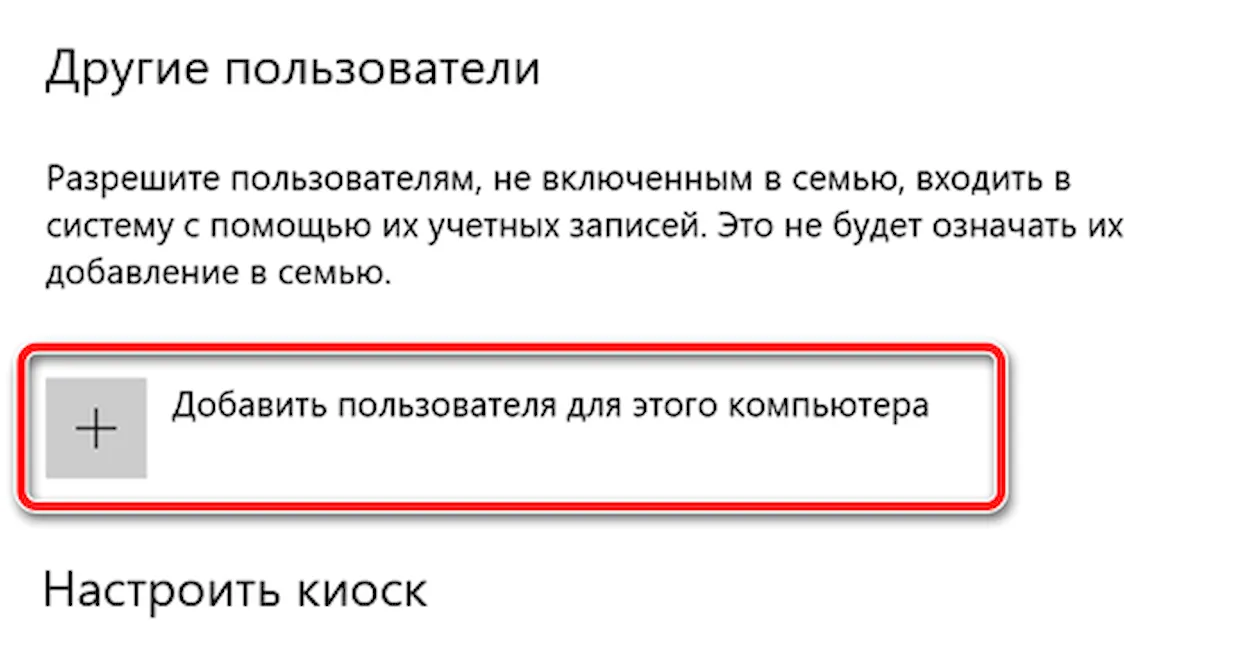
- В открывшемся окне нажмите на ссылку У меня нет данных для входа этого человека. Примечание. Как правило, вы новую учетную запись Windows 10 создают с использованием учетной записи Microsoft, но в этом случае это не является обязательным требованием, поскольку учетная запись будет использоваться только для административных задач.
- Нажмите Добавить пользователя без учетной записи Microsoft.
- Введите имя пользователя и пароль, которые вы хотите использовать. Например, admin или root.
- Нажмите Далее .
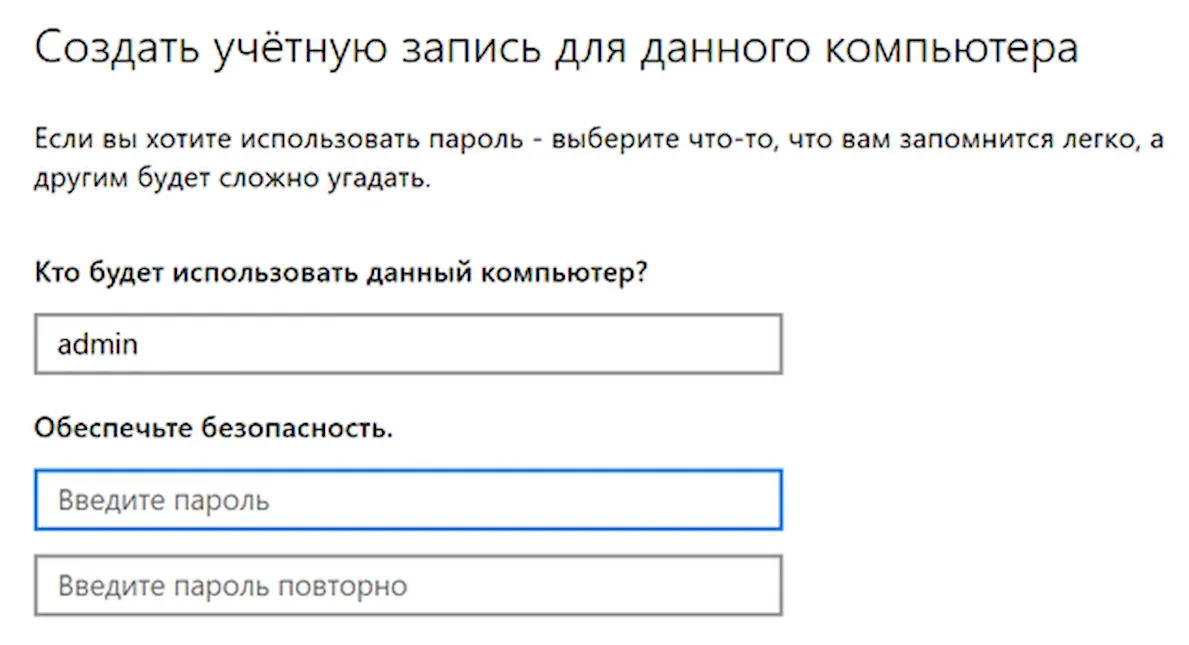
- Выберите вновь созданную учетную запись и нажмите Изменить тип учетной записи .
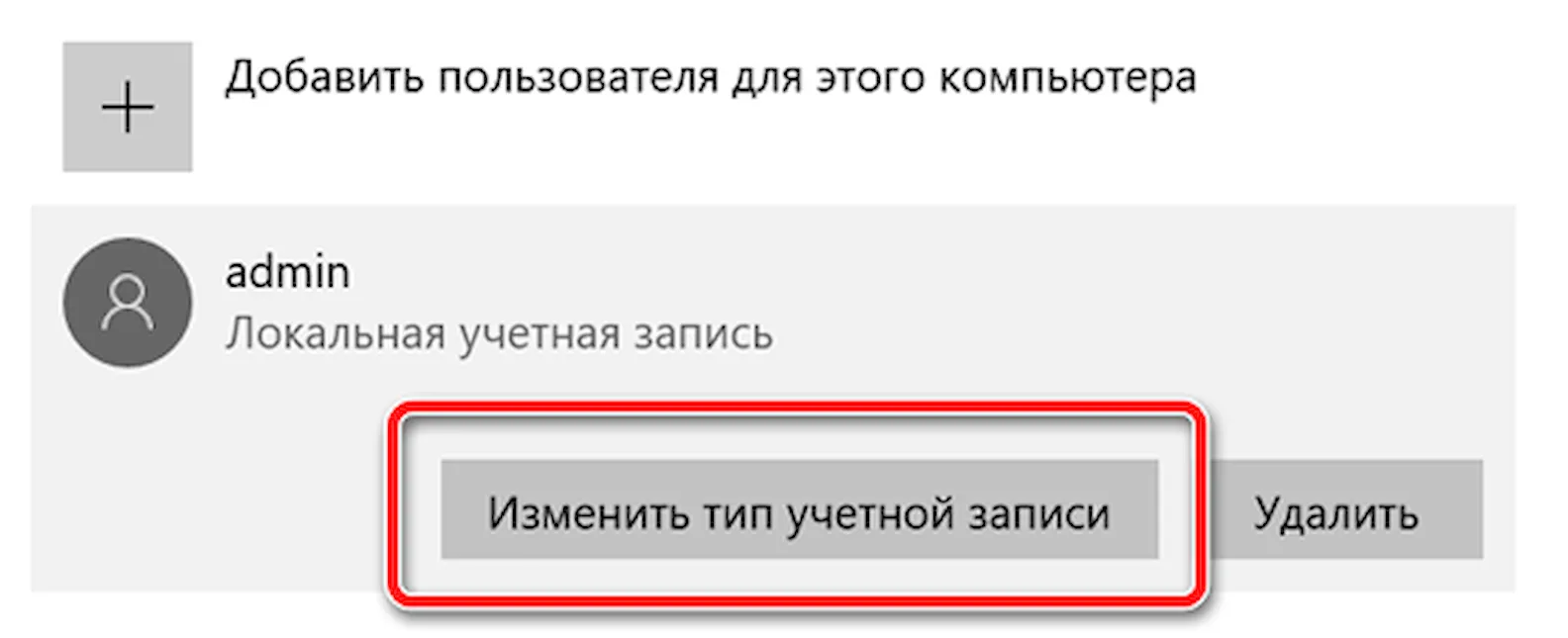
- В раскрывающемся меню «Тип учетной записи» выберите «Администратор».
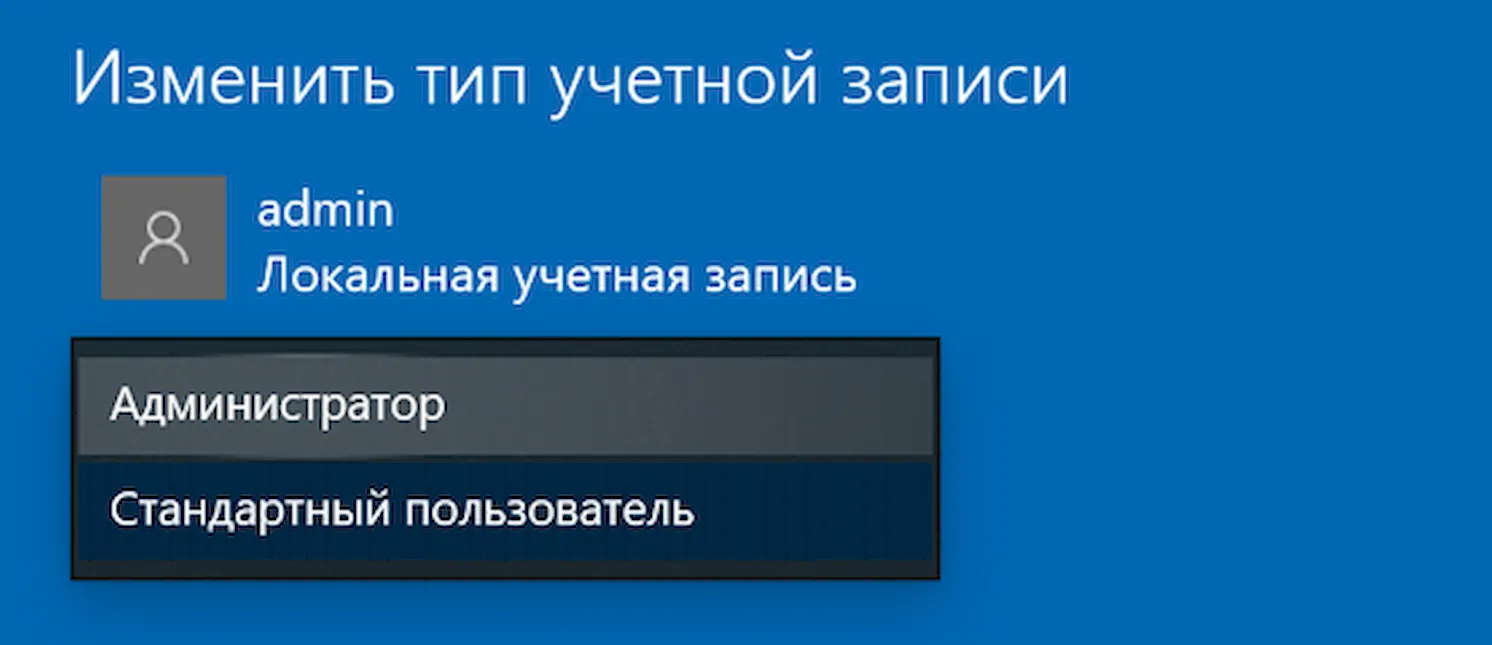
- Нажмите ОК .
Как установить программу без прав Администратора в Windows 11 и Windows 10
После того, как вы выполнили эти шаги, последнее, что осталось сделать, это изменить тип вашей текущей учетной записи на учетную запись обычного пользователя.
Как изменить тип учетной записи в Windows 10
В Windows 10 учетная запись «Администратор» является членом групп «Администраторы» и «Пользователи». Это означает, что для того, чтобы сделать учетную запись «Обычным пользователем», вам нужно всего лишь удалить свою учетную запись из группы «Администраторы».
Вы можете войти во вновь созданную учетную запись, чтобы изменить тип учетной записи на Стандартный пользователь, используя приложение «Параметры», но вы также можете использовать консоль «Управление компьютером» и просто удалить учетную запись из группы «Администраторы».
Чтобы переключить тип учетной записи на Обычного пользователя, выполните следующие действия:
- Откройте консоль Управление компьютером.
- Найдите следующий путь: Служебные программы → Локальные пользователи и группы → Пользователи
- Дважды щелкните свою учетную запись Windows 10 – ту, которую вы хотите переключить на учетную запись обычного пользователя.
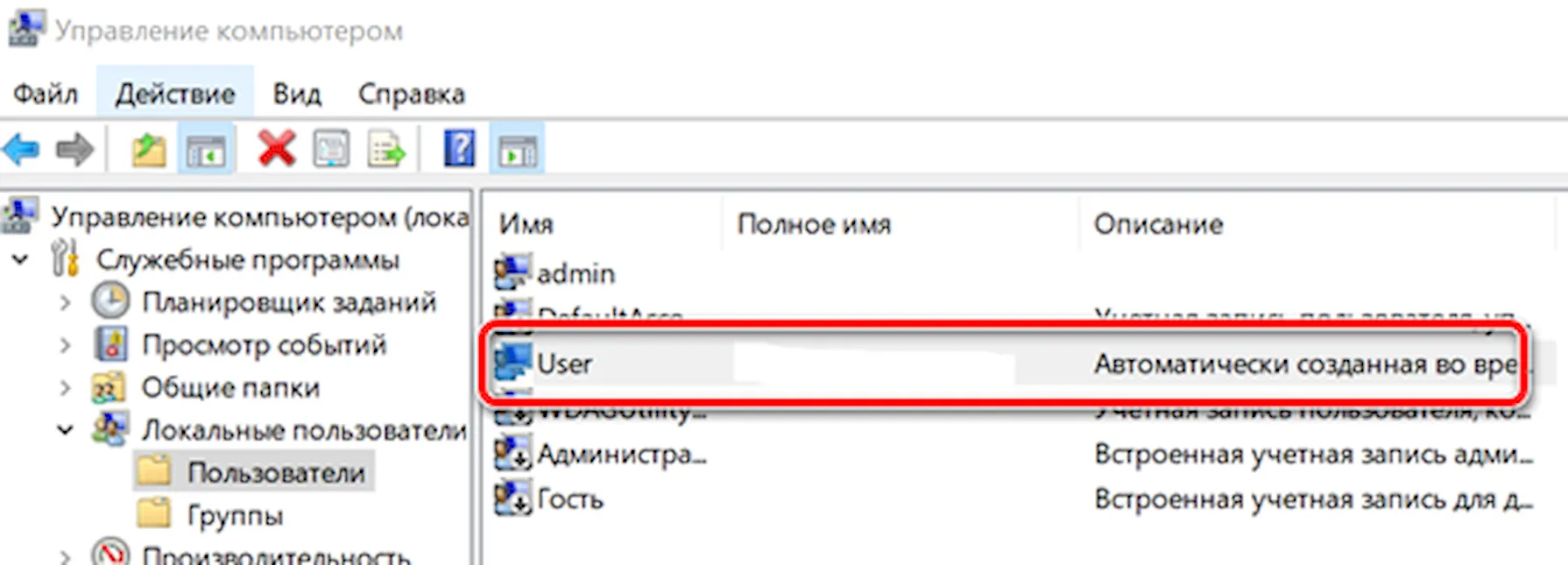
- Нажмите на вкладку Членство в группах.
- Выберите Администраторы из списка.
- Нажмите кнопку Удалить .
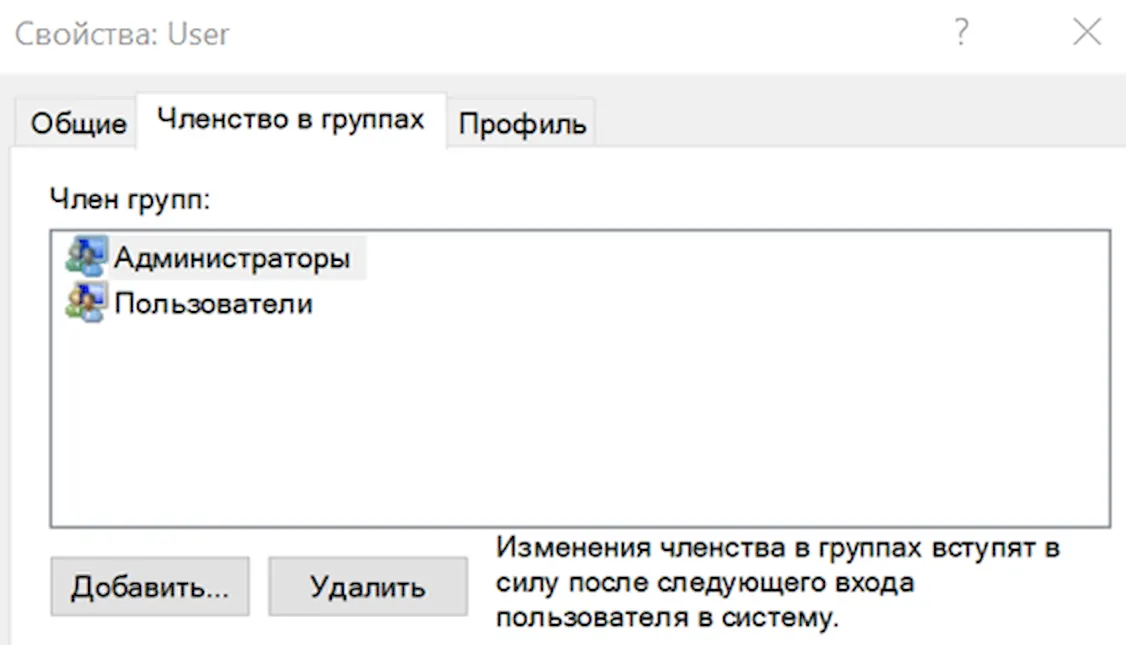
- Нажмите Применить и ОК .
- Выйдите и войдите снова, чтобы применить изменения.
После выполнения этих действий у вашей учетной записи будет меньше привилегий, и приложения не смогут вносить системные изменения, что сделает вашу систему более защищенной от вредоносных программ.
Когда приходит время для выполнения задачи, требующей прав администратора, вы всегда можете щелкнуть правой кнопкой мыши приложение и использовать параметр Запуск от имени администратора с учетными данными учетной записи администратора. Или вы можете временно войти в учетную запись администратора, чтобы внести изменения в систему, а затем снова войти в свою личную учетную запись.
Как вернуться к предыдущим настройкам
Если вы больше не хотите использовать учетную запись обычного пользователя, вы можете быстро откатить изменения, выполнив следующие действия:
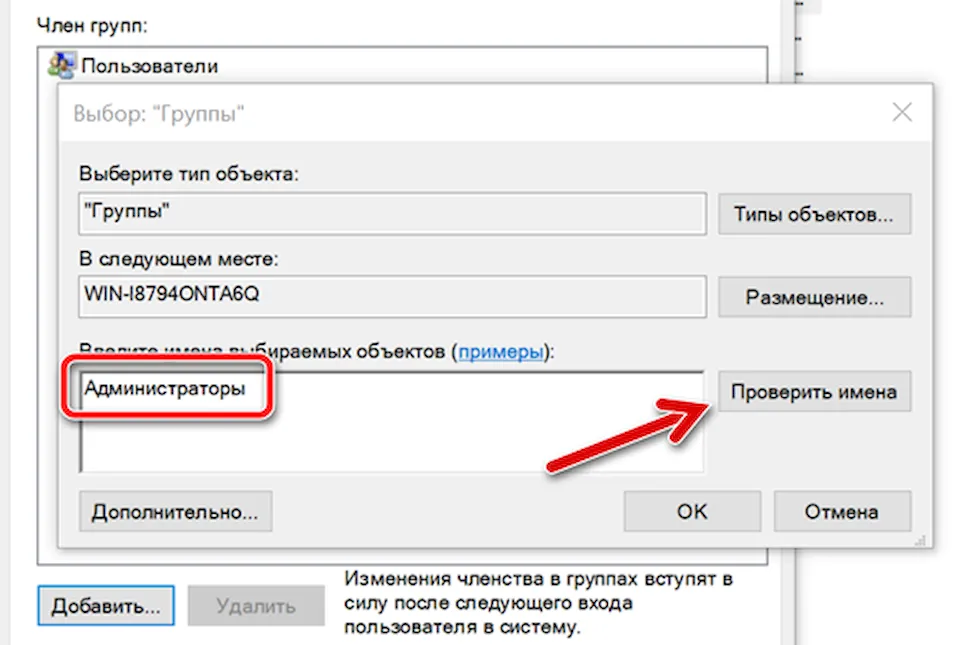
- Откройте консоль Управления компьютером.
- Найдите следующий путь: Служебные программы → Локальные пользователи и группы → Пользователи
- Дважды щелкните свой аккаунт.
- Нажмите на вкладку Членство в группах.
- Нажмите кнопку Добавить .
- Введите Администраторы в поле объекта.
- Нажмите кнопку Проверить имена .
- Нажмите ОК , Применить и ещё раз ОК .
- Выйдите и войдите снова, чтобы применить изменения.
- Откройте Параметры → Учетные записи.
- Нажмите на Семья и другие пользователи.
- В разделе «Другие пользователи» выберите учетную запись администратора, которую вы создали ранее.
- Нажмите кнопку Удалить .
- В открывшемся окне нажмите кнопку Удалить учетную запись и данные .
Вы обнаружите, что использование этого подхода аналогично использованию контроля учетных записей пользователей с его наивысшим уровнем, но переход на более строгую учетную запись может сделать ваш компьютер менее уязвимым для вредоносных программ.
Помните, что иногда, в зависимости от требований среды и приложений, невозможно использовать более ограниченную учетную запись. Однако, когда это возможно, если вы просто используете устройство для создания и потребления контента, вам следует подумать о том, чтобы сделать это.
Хотя это руководство ориентировано на Windows 10, эта же концепция может быть применена к Windows 8.1, Windows 7 и предыдущим версиям.
Источник: windows-school.ru
Администрирование пользователей 1С: настройка прав, отключение

Программные продукты на основе платформы 1С имеют множество функций, как профильных, так и прикладных, то есть административных. Профильный функционал (конечно, в зависимости от предназначения решения) касается таких сфер, как закупка товаров, их продажа, складской, оперативный и управленческий учет, бухгалтерию, CRM, а в случае комплексных решений – и все вместе.
Естественно, что один сотрудник не в состоянии контролировать все бизнес-процессы организации, пусть они даже и автоматизированы. Поэтому администраторам систем 1С приходиться иметь дело с десятками и сотнями пользователей, работающими с определенным функционалом системы. Каждому из них приходится настраивать особые права, чтобы в их распоряжении были одновременно и все, и только нужные им документы, функции и отчеты. И вот тут мы начинаем рассматривать прикладной или административный функционал решений 1С, в который как раз и входит настройка прав доступа пользователей. Стоит отметить, что если работа с любым из видов функционала вызывает вопросы, можно обратиться на линию информационно-технической поддержки и заказать в 1С консультацию.

Приглашаем на
бесплатный вебинар!
18 июля в 11:00 мск
Настройки пользователя 1С 8.3
За права пользователей в 1С 8.3 отвечают специальные объекты структуры конфигурации – «Роли». В большинстве типовых конфигураций уже есть определенный список созданных стандартных ролей. Ими вы сможете пользоваться при создании учетных записей и настройке прав доступа для них. Если же стандартный набор вам не подходит, то его можно изменить или добавить свои роли.

Каждому пользователю могут быть назначены несколько ролей, отвечающих за конкретные права. Для того чтобы настроить права пользователей 1С нужно узнать, какие роли у них есть сейчас. Эту информацию можно получить двумя путями:
- Через конфигуратор. Данный вариант подойдет для любых конфигураций;
- В некоторых конфигурациях через режим «Предприятие».
Запускайте конфигуратор вашей базы 1С под именем пользователя с полными правами и откройте меню «Администрирование» -> «Пользователи». Чтобы узнать права у конкретного пользователя, необходимо нажать на строчку с его фамилией двойным кликом и перейти на вкладку «Прочие». Галочкой будут отмечены те роли, которые доступны пользователю. Чтобы добавить определенную роль или убрать ее, измените отметки и нажмите «ОК».


Если после анализа вы поняли, что стандартные роли не смогут полностью удовлетворить требования к разграничению прав, то необходимо их изменить. Для этого найдите нужную роль в дереве конфигурации и откройте ее двойным щелчком. В левой части открывшегося окна вы увидите перечень всех объектов конфигурации. В правой части галками отмечены те действия, права на которые заложены в этой роли, применительно к выбранному объекту слева.
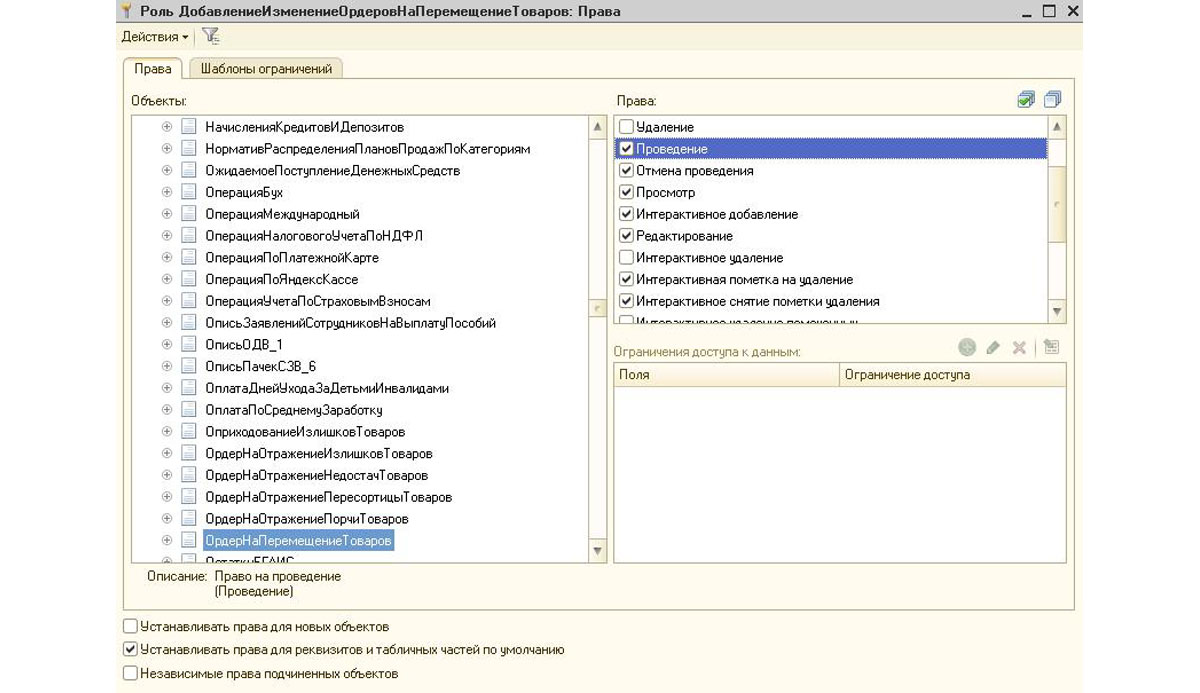
Вы можете не только давать и убирать разрешения на определенные действия с объектами конфигурации, ставя и снимая галки. Помимо этого в платформу 1С встроен очень удобный механизм, отвечающий за ограничение прав пользователей на уровне записей – RLS. Он позволяет задавать условие, только при выполнении которого пользователь будет видеть данные информационной базы. С помощью RLS права пользователей в 1С 8.3 могут быть настроены так, что, например, каждый конкретный кладовщик будет видеть информацию только по своему складу.
Еще один способ добавить права на какой-либо объект пользователю, не изменяя стандартные роли – создать новую роль. Для этого нажмите на кнопку «Добавить», находясь в ветке конфигурации «Роли», и назовите новый объект. В открывшемся окне слева найдите нужные объекты конфигурации, а справа установите нужные права и ограничения. После сохранения новой роли необходимо обновить конфигурацию, зайти в список пользователей и добавить новую роль определенным пользователям.
Операции с пользователями в 1С
Созданием пользователей и раздачей прав ответственность администратора информационной базы 1С не ограничивается. Сотрудники могут меняться, обязанности перераспределяться, и на все эти изменения администраторы должны быстро реагировать. Если сотрудник, выполнявший определенные функции в 1С, уволился, то необходимо отключить пользователя 1С, чтобы бывшие коллеги не пользовались учетной записью. В этом нам поможет список пользователей, который можно открыть в конфигураторе в меню «Администрирование».
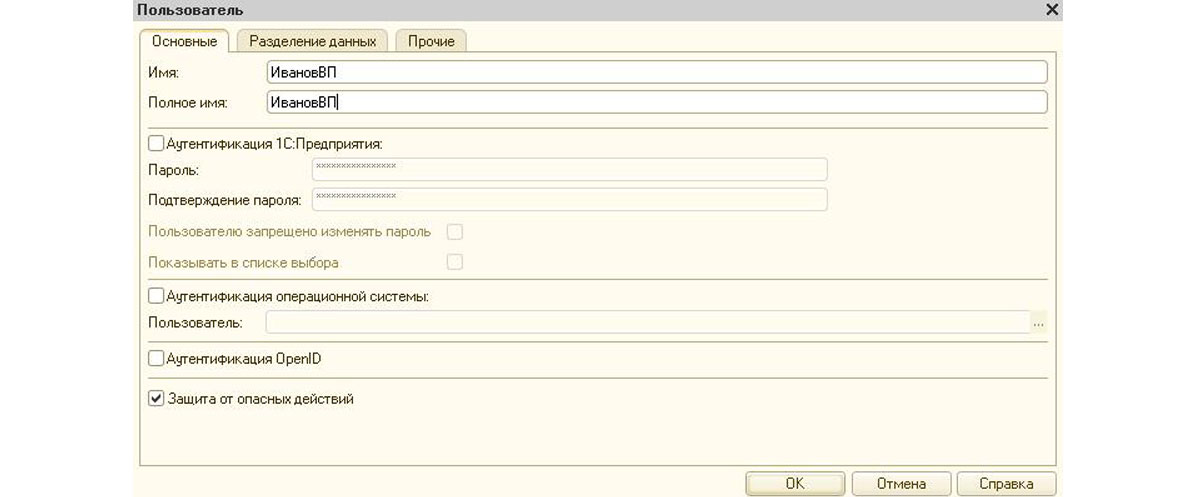
Открыв настройки пользователя 1С, необходимо снять галки, отвечающие за нахождение имени сотрудника в списке выбора и аутентификацию. Таким образом, вы запретите входить под фамилией ушедшего сотрудника и сохраните настройки прав доступа, на случай, если сотрудник вернется. Также эти настройки пригодятся, если все полномочия передадут новому сотруднику – вам не придется заново настраивать роли.
Полностью удалять пользователя не рекомендуется еще и из-за того, что в системе в различных документах есть ссылки на ответственного пользователя. Если удалить запись, то появятся битые ссылки и недопонимание, кто создал конкретные документы, что может привести к неразберихе. Намного эффективнее отключить пользователя 1С от входа в систему, а в некоторых случаях снять полностью права (роли). Также в некоторых компаниях существует практика помечать неактивных пользователей определенным значком в поле «Имя», например: «*ИвановаТП».
В некоторых случаях администратору 1С может понадобиться срочно «выкинуть» пользователей из базы 1С. Это можно сделать двумя способами:
- Через режим «Предприятие» от пользователя с административными правами. Поддерживается не всеми конфигурациями;
- Через сервер приложений с помощью консоли кластера серверов 1С.
Чтобы воспользоваться первым вариантом, необходимо зайти в «НСИ и администрирование», открыть «Обслуживание» и запустить форму «Активные пользователи». Мы увидим перечень активных пользователей и сверху кнопку «Завершить», нажатие на которую позволит принудительно завершить сеансы пользователей. Кроме этого, в этом перечне можно увидеть имя компьютера и время начала работы, что поможет отследить зависшие сеансы.

Второй вариант отключения активных пользователей требует большего внимания и ответственности, так как чаще всего консоль кластера размещают на сервере приложений. Если у вас есть доступ к этой панели управления сервером, то завершить сеанс пользователя можно следующим путем:
- Открываем консоль кластера;
- Проходим в список информационных баз и открываем сеансы нужной нам;
- Находим в списке нужного пользователя;
- Вызываем контекстное меню, нажатием правой кнопки мыши, там будет функция – «Удалить».
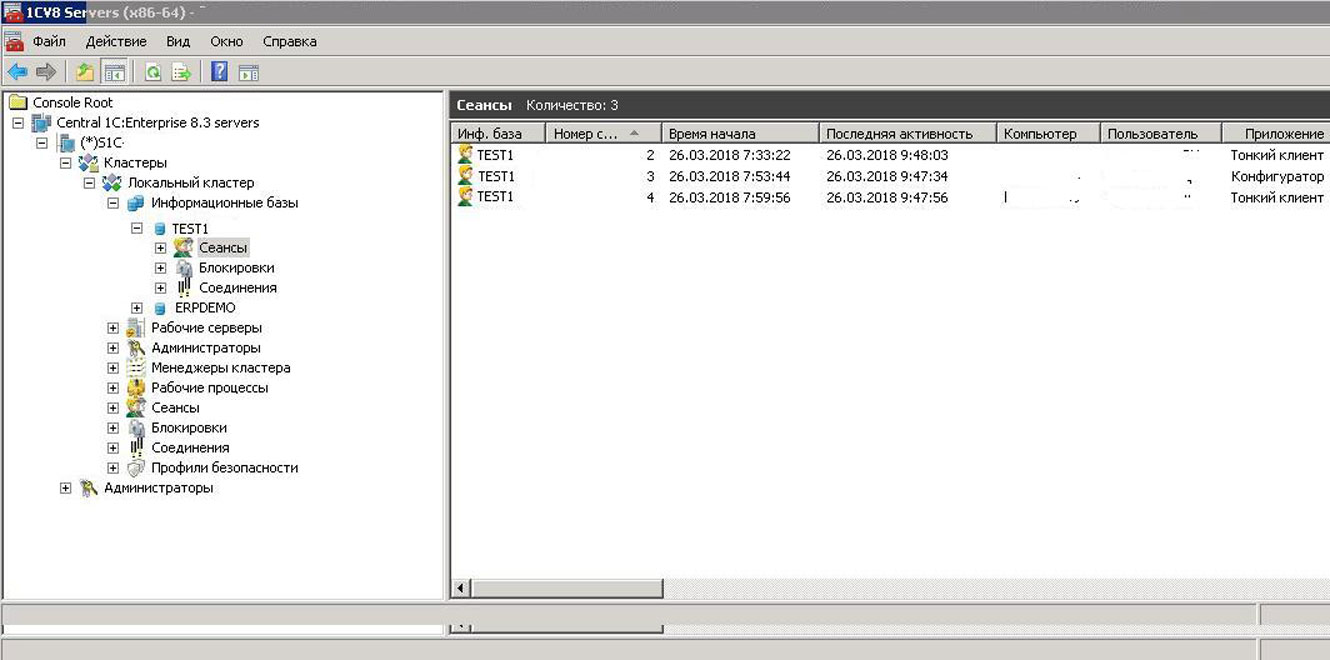
В платформе 1С разработчиками заложен удобный механизм настройки прав и управления пользователями. Поэтому описанные возможности доступны владельцам всех конфигураций, даже написанных самостоятельно. Еще одним преимуществом является нетребовательность к наличию глубоких знаний системы 1С. Любой ответственный и внимательный администратор в состоянии справиться с этими операциями, а в случае возникновения вопросов получить консультации в рамках сопровождения 1С.
Источник: wiseadvice-it.ru
Исправлено: вы не можете удалить этот файл данных Outlook —
Несколько пользователей сталкивались сВы не можете удалить этот файл данных Outlook»Ошибка при попытке избавиться от плохого файла данных Outlook или удалить обмен аккаунт из Outlook. Сообщается, что эта конкретная проблема возникает в нескольких версиях Outlook, включая Outlook 2003, Outlook 2010 и Outlook 2016.
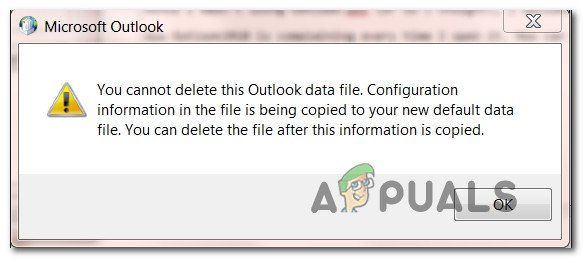
Вы не можете удалить этот файл данных Outlook